存储箱
以下说明使用存储在存储箱中的文件的基本操作流程。
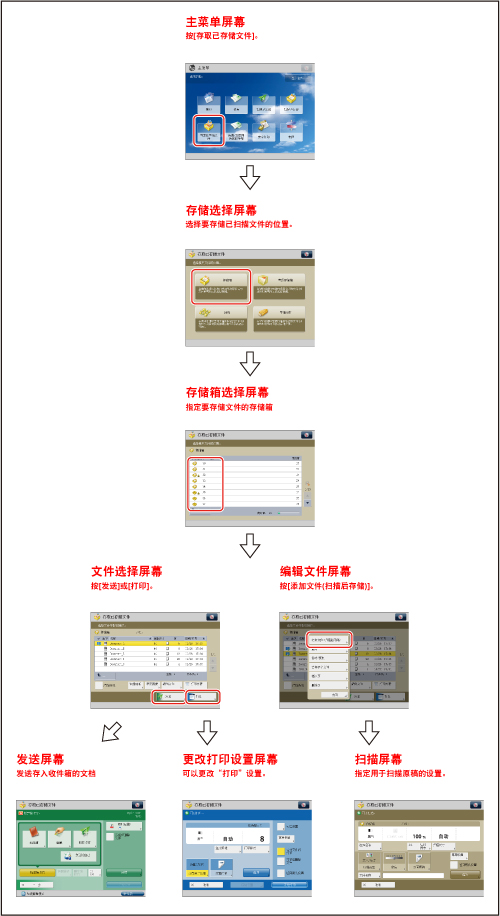
存储箱选择屏幕
此屏幕显示每个存储箱的编号、名称和可用的存储空间。此外,存储箱编号的旁边显示一个表示该存储箱状态和该存储箱是否已设置PIN的图标。
以下图标显示在“存储箱选择”屏幕上:
 是空存储箱图标。
是空存储箱图标。 是存有文件的存储箱图标。
是存有文件的存储箱图标。 是设置有PIN的存储箱图标。
是设置有PIN的存储箱图标。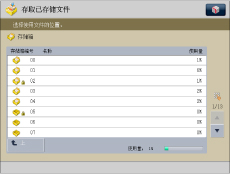
文件选择屏幕
每个图标表示存储文件时使用的色彩模式和是否具有打印设置。
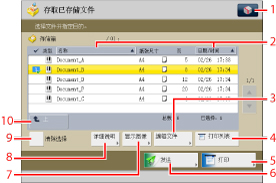
|
1
|
 可以指定以下设置:
注册到自定义菜单(See "自定义菜单.")
|
|
2
|
[名称]
按下可以按名称以升序或降序排列文件。
[日期/时间]
按下可以按日期/时间以升序或降序排列文件。
|
|
3
|
[编辑文件]
按下可以编辑或检查存储箱中的文件。
|
|
4
|
[打印列表]
按下可以打印存储在存储箱中的文件列表。
|
|
5
|
[打印]
按下可以打印选定的文件。
|
|
6
|
[发送]
按下可以发送存储在存储箱中的文件。 |
|
7
|
[显示图像]
按下可以查看选定文件的内容。 |
|
8
|
[详细说明]
按下可以查看存储在存储箱中的文件的详细说明。 |
|
9
|
[清除选择]
按下可以取消文件选择。 |
|
10
|
[上]
按下可以返回上一层。 |
编辑文件屏幕
编辑文件夹中的文件时显示此屏幕。
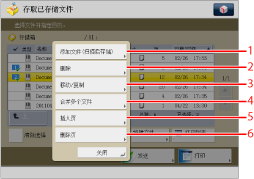
|
1
|
[添加文件(扫描后存储)]
按下可以添加文件。
|
|
2
|
[删除]
按下可以删除存储在存储箱中的文件。
|
|
3
|
[移动/复制]
按下可以移动或复制文件到另一个存储箱。
|
|
4
|
[合并多个文件]
按下可以合并多个文件以创建一个新文件。
|
|
5
|
[插入页]
按下可以在另一个文件中的特定页前插入一个文件,以创建一个新文件。
|
|
6
|
[删除页]
按下可以删除文件中的特定页。 |
扫描屏幕
要扫描原稿并将原稿作为文件存入存储箱时,显示此屏幕。
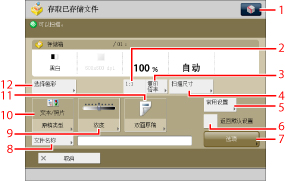
|
注释
|
|
如果要扫描彩色图像,必须使用“附加内存类型-A(512MB)”扩展本机的存储器容量。
|
|
1
|
 可以指定以下设置:
注册/编辑常用设置
注册到自定义菜单(See "自定义菜单.")
更改默认设置
|
|
2
|
[1:1]
按下可以以原稿尺寸扫描文档。
|
|
3
|
[复印倍率]
按下可以缩小或放大原稿的扫描尺寸。
|
|
4
|
[扫描尺寸]
按下可以设置要扫描的原稿尺寸。
|
|
5
|
[常用设置]
按下可以恢复“常用设置”中的扫描设置或在“常用设置”中注册常用设置。
|
|
6
|
[返回默认设置]
按下可以取消所有设置。(本机将恢复“扫描后存储”的默认设置。)
|
|
7
|
[选项]
按下可以指定有用的扫描设置,如同时扫描不同尺寸原稿或将原稿分成多批扫描。
|
|
8
|
[文件名称]
按下可以指定文件名称。
|
|
9
|
[浓度]
按下可以调整扫描的浓度。 |
|
10
|
[原稿类型]
按下可以选择要扫描的原稿类型(仅文本、仅照片或文本和照片)。 |
|
11
|
[双面原稿]
按下可以扫描双面原稿。 |
|
12
|
[选择色彩]
按下可以选择扫描的色彩。
|
打印屏幕
打印存储在存储箱中的文件时显示此屏幕。
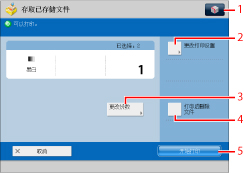
|
1
|
 可以指定以下设置:
注册/编辑常用设置
更改默认设置
|
|
2
|
[更改打印设置]
按下可以更改打印设置。
|
|
3
|
[更改份数]
按下可以在选择多个文件后设置打印数量。只有在选择多个文件后才显示此按键。 |
|
4
|
[打印后删除文件]
按下可以在打印文件后自动删除文件。 |
|
5
|
[开始打印]
按下可以开始打印。
|
打印设置屏幕
打印存储在存储箱中的文件时显示此屏幕。
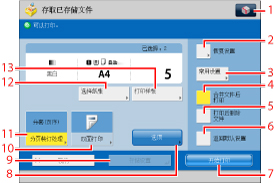
|
1
|
 可以指定以下设置: 注册/编辑常用设置
更改默认设置
|
|
2
|
[恢复设置]
按下可以取消已更改的设置,并恢复文件的原始设置。 |
|
3
|
[常用设置]
按下可以恢复“常用设置”中的扫描设置或在“常用设置”中注册常用设置。 |
|
4
|
[合并文件后打印]
按下可以合并多个文件并作为一个文件打印。只有在选择多个文件后才显示此按键。 |
|
5
|
[打印后删除文件]
按下可以在打印文件后自动删除文件。 |
|
6
|
[返回默认设置]
按下可以取消所有设置。(本机将恢复“存取已存储文件”的默认设置。) |
|
7
|
[开始打印]
按下可以开始打印。 |
|
8
|
[选项]
按下可以指定有用的打印设置,如采用将打印件制作成书本的方式进行打印和打印页码。 |
|
9
|
[存储设置]
按下可以存储打印设置。 |
|
10
|
[双面打印]
按下可以进行双面打印。 |
|
11
|
[分页装订处理]
按下可以选择“分套”、“分组”或“装订”模式。
|
|
12
|
[选择纸张]
按下可以选择纸张尺寸/类型和供纸器。 |
|
13
|
[打印样张]
按下可以打印文件的样张,从而检查打印结果或文件的内容。 |
扫描后发送基本功能屏幕
发送存储在存储箱中的文件时显示此屏幕。
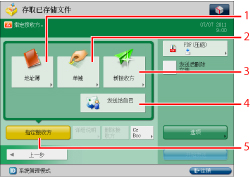
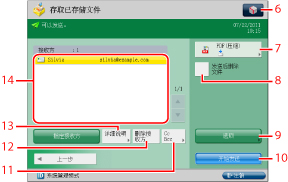
|
1
|
[地址簿]
从“地址簿”选择接收方。
|
|
2
|
[单触]
按下可以恢复存入单触按钮的接收方。 |
|
3
|
[新接收方]
按下可以指定未存入“地址簿”的接收方。
|
|
4
|
[发送给自己]
按下可以将自己的电子邮件地址指定为接收方。
|
|
5
|
[指定接收方]
按下可以选择发送方法。
|
|
6
|
 可以指定以下设置:
更改默认设置
|
|
7
|
文件格式
按下可以选择文件格式。
|
|
8
|
[发送后删除文件]
按下可以在发送文件后自动删除文件。
|
|
9
|
[选项]
设置有用的发送功能,例如同时发送不同尺寸原稿或发送双面原稿。
|
|
10
|
[开始发送]
按下可以开始发送。
|
|
11
|
[CcBcc]
按下可以在发送电子邮件时指定“抄送”和“密件抄送”地址的接收方。 |
|
12
|
[删除接收方]
按下可以删除接收方列表中显示的接收方。 |
|
13
|
[详细说明]
检查或更改从接收方列表选择的接收方信息。 |
|
14
|
接收方列表
按下可以显示接收方列表。
|
|
注释
|
|
有关“存储箱”显示的图标的详细信息,请参阅"存储箱图标类型."
有关[添加文件(扫描后存储)]的操作和操作“扫描”屏幕的说明,请参阅"添加文件(扫描后存储)"和"扫描后存储操作的流程."
|